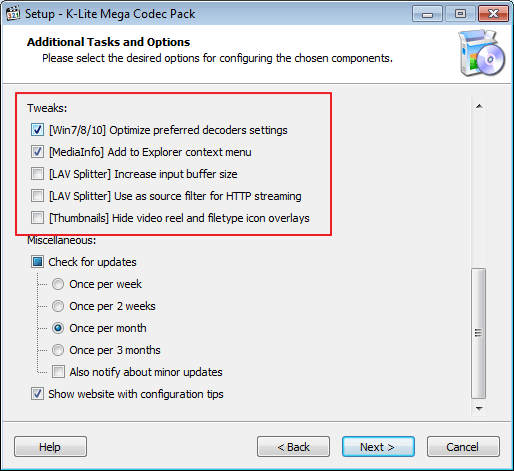В этой инструкции мы подробно рассмотрим настройку K-Lite Mega Codec Pack — самого популярного пакета кодеков. Опытным пользователям данный материал покажется бесполезным, но у новичков часто возникают проблемы с установкой этого набора.
Скачайте пакет кодеков K-lite Mega Codec Pack с официального сайта. Установите пакет кодеков, закрыв все программы. В первом окне запуска инсталлятора нажмите Next (Далее). В следующем окне отметьте Advanced Mode (All options are shown) — Расширенный режим (показаны все опции). Нажмите Next еще раз.
Далее вам предложат директорию установки пакета кодеков, не изменяйте путь. Нажмите Next.
Перед вами появится главное окно с настройками программы K-Lite Mega Codec Pack. В верхнем выпадающем меню выберите Profile 7: Lots of stuff — наиболее полная установка. Чаще всего пользователи оставляют настройки «как есть», но можно и изменить параметры под себя, в таком случае название профиля в верхней строке изменится на Custom Selection (Особые параметры). Настройки по умолчанию хорошо оптимизированы, поэтому изменять что-то в них или нет, решайте сами, я лишь поясню некоторые нюансы. Обратите внимание, что при выборе настроек, рекомендуемые стоят первыми.
Внимание! Также в меню выбора профиля вы увидите надпись (without player) — (без плеера). Если вы выберите профиль с таким названием, то тем самым вы не соглашаетесь на установку плеера Media Player Classic и будете использовать плеер, установленный в системе. Решать вам но для воспроизведения видео рекомендую.
При выборе варианта с плеером, вам предложат две редакции известного проигрывателя Media Player Classic (Regular — Обычный) и (Home Cinema — Дом. Кинотеатр). Я предпочитаю использовать второй вариант, соответственно.
Какие фильтры использовать в K-Lite Mega Codec Pack
Теперь перейдем к рассмотрению предложенных фильтров для воспроизведения медиа файлов. Чтобы вам было понятнее:
Фильтр — это медиа декодер, используемый для декодирования видео, поддерживающий множество видео и аудиоформатов. В настоящий момент наиболее популярные фильтры — ffdshow и LAV.
Как раз таки, вторым подразделом после выбора плеера будут DirectShow video decoding filters — фильтры декодирования видео DirectShow (DirectShow — это интерфейс для реализации этих фильтров в среде Windows). Для использования всевозможных стандартов видео (например, H.264), K-Lite Mega Codec предлагает несколько вариантов.
Не буду вдаваться в детальное сравнение используемых фильтров, по вашему усмотрению вы можете использовать как ffdshow, так и LAV, оба проекта достойны выбора.
Я сторонник LAV Filters и перечислю их преимущества, но и недостатки:
- Большой набор видеодекодеров, высокое качество.
- Основан на ffmpeg, как и фильтр ffdshow, но в отличие от ffdshow реализована многопоточность.
- Включает собственную разработку автора CUDA декодера для видеокарт Nvidia.
- Поддержка экзотических профилей Hi10P, Mpeg 4:2:2 и т.п.
- Поддержка «битстрим». Поддержка TrueHD и DTS-HD.
Недостатки:
- Уступает ffdshow отсутствием фильтров постпроцесса.
- Желательно применять для не слишком тяжёлых видеофайлов, для FullHD видео используйте DXVA декодеры.
В разделе DirectShow audio decoding filters представлены наборы фильтров отвечающих за декодирование аудио. Советую использовать LAV или ffdshow.
Утилита для переключения звуковых дорожек
Помимо набора фильтров для каждого формата видео и аудио, вам необходимо выбрать сплиттер (в подразделе DirectShow source filters), который разделяет поток информации, получаемый из поддерживаемого им контейнера (самые распространенные контейнеры — *mkv, *m2ts, *ts и конечно же *avi), на видео, аудио и субтитры, которые передаются соответствующим декодерам. Сплиттер позволяет выбрать звуковую дорожку и субтитры для воспроизведения. Важно сразу понять, что не все сплиттеры одинаково хорошо работают с декодерами. Это одна из основных причин, по которой придется задуматься над выбором. Я могу вам порекомендовать Haali Splitter или LAV Splitter.
Все остальные параметры можете оставить по умолчанию. Нажмите Next, появится окно с выбором папки для расположения, снова нажмите Next. В следующем окне Select Additional Tasks (Выбор дополнительных задач) будут отображены опции выбранных вами компонентов, поэтому их полный состав может различаться.
Важные пункты окна дополнительных задач:
- Reset all settings to their defaults — настройки всех компонентов будут сброшены к рекомендуемым (опция актуальна при обновлении пакета кодеков).
- Additional shortcuts — дополнительные ярлыки, для Media Player Classic на рабочий стол (Desktop) и/или на панель быстрого запуска (QuickLaunch) и ярлык для инструмента Codec Tweak.
ffdshow configuration (Настройки фильтра ffdshow)
- Hide systray icons — скрыть системные иконки, при воспроизведении видео файла работает ffdshow, а в системном трее появляются значки обеспечивающие быстрый доступ к его настройкам. Поставив галочку, вы отключите отображение значков.
- Restrict usage to whitelisted applications — в ffdshow есть «белый список» совместимых с этим фильтром приложений, соответственно и «чёрный список» тоже имеется. Установив галочку, ffdshow смогут использовать только программы из «белого листа».
- Force RGB32 output — при активации этой опции, ffdshow будет выводить видео в цветовом пространстве RGB32. Это необходимо для настройки отображения цвета, но данная опция нагружает процессор.
- Volume normalization — нормализация громкости, данная опция полезна, если уровень громкости очень низок. Но советую поставить галочку в настройках плеера Media Player Classic (опция описана ниже).
Haali Media Splitter configuration (настройки сплиттера Haali)
- Hide systray icon — скрыть системную иконку в трее. Ставьте галочку для переключения между аудиопотоками и языками субтитров из трея, не залезая в меню плеера.
Media Player Classic configuration (настройки Media Player Classic)
- Video renderer — советую выбрать ренедерер EVR или madVR.
Рендерер (или рендер) — это программа, производящая рендеринг (получение изображения).
- Use internal subtitle renderer — использовать встроенный рендерер для субтитров. Настройка необходима для использования аппаратного ускорения DXVA.
DirectX Video Acceleration (сокращённо DXVA) — интерфейс, предназначенный для декодирования видео процессором видеокарты.
- Use high rendering resolution — включает высокую чёткость субтитров.
- Enable internal MPEG-2 decoder — использовать внутренний декодер MPEG-2. Например, вас устраивает декодер в уже установленном стороннем плеере.
- Volume normalization — нормализация звука.
- Install language files for MPC — установка файлов языка, чтобы включить нужный язык, необходимо зайти в закладку View — Language.
Tweaks
- [Subtitle Rendering] — позволяет выбрать статичные, анимированные и анимированные с буферизацией субтитры.
Пунктов в этом окне может быть и больше, в зависимости от настроек. Будут вопросы, пишите в комментариях. Теперь нажимаем кнопку Next и переходим к окну Hardware Acceleration. Вам необходимо будет выбрать фильтры для стандартов H.264 и VC-1. Для обладателей видеокарты NVIDIA выбираем LAV Video — NVIDIA CUVID в обоих пунктах (модели старше 8800GT), для пользователей видеокарт ATI — LAV Video DXVA2 native (модели, начиная с HD серии). Ставим None только в случае если ни центральный процессор, ни видеокарта не поддерживают аппаратное ускорение видео. Другие опции необходимо выбирать в зависимости от конфигурации ПК и настроек пакета кодеков. Хорошие отзывы имеет ffdshow DXVA Decoder, а так многое зависит от связки: используемый рендерер и фильтр обработки HD видео.
В следующем окне вы можете выбрать программный плеер, с которыми вы бы хотели ассоциировать ваши медиафайлы, то есть каким плеером воспроизводить.
Нажмите Next, проставьте галочки напротив необходимого формата мультимедиа для каждого выбранного в предыдущем окне плеера. Снова нажмите Next и выберите конфигурацию ваших динамиков.
Еще раз нажмите Next, в окне будет отображена конфигурация, которую вы выбрали для установки. Нажмите Install, дождитесь установки пакета. После инсталляции вам будет предложено поставить галочки перед теми фильтрами, которые вы можете настроить по своему усмотрению. Нажмите Finish.
P.S. Проверяйте работоспособность вашего плеера. При возникших проблемах пишем в комментариях внизу.
Все способы:
- Как правильно настроить K-Lite Codec Pack
- Выбор профиля
- Настройка фильтров
- Выбор сплиттера
- Дополнительные задачи
- Настройка аппаратной части Hardware Acceleration
- Выбор рендерера
- Выбор языков
- Вопросы и ответы: 12
K-Lite Codec Pack — комплект инструментов который позволяет воспроизводить видео в наилучшем качестве. На официальном сайте представлено несколько сборок, которые отличаются между собой по составу.
После скачивания K-Lite Codec Pack, многие пользователи не знают как правильно работать с этими инструментами. Интерфейс довольно сложный, к тому же полностью отсутствует русский язык. Поэтому в этой статье рассмотрим настройку этого ПО. Для примера я предварительно скачал с сайта производителя сборку «Mega».
Скачать последнюю версию K-Lite Codec Pack
Как правильно настроить K-Lite Codec Pack
Вся настройка кодеков осуществляться при установке этого программного обеспечения. Выбранные параметры можно будет поменять потом, при помощи специальных инструментов из этого пакета. Итак, приступим.
- Запускаем установочный файл. Если программа найдет уже установленные компоненты настройка K-Lite Codec Pack, то предложит их удалить и продолжить установку. В случае отказа процесс прервется.
- В первом появившемся окне необходимо выбрать режим работы. Для того, чтобы выполнить настройку всех компонентов выбираем «Advanced». Затем «Next».
- Далее выбираются предпочтения для установки. Ничего не меняем. Жмем «Next».
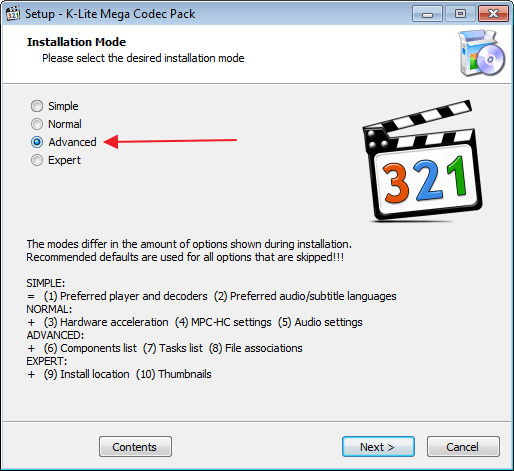
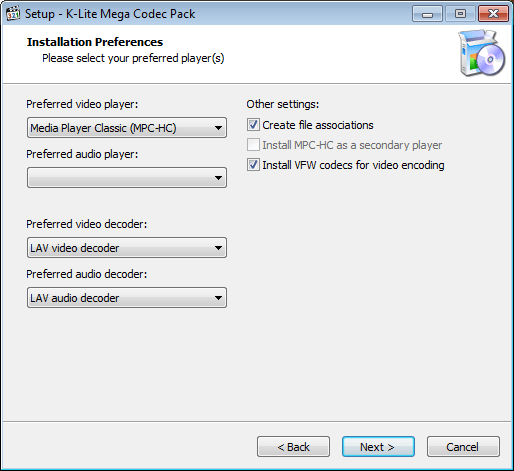
Выбор профиля
Следующее окно будет одним из самых главных в настройке этого пакета. По умолчанию стоит «Profile 1». Принципе можно оставить и так, эти настройки отлично оптимизированы. Если же вы хотите осуществить полную настройку, выбираем «Profile 7».
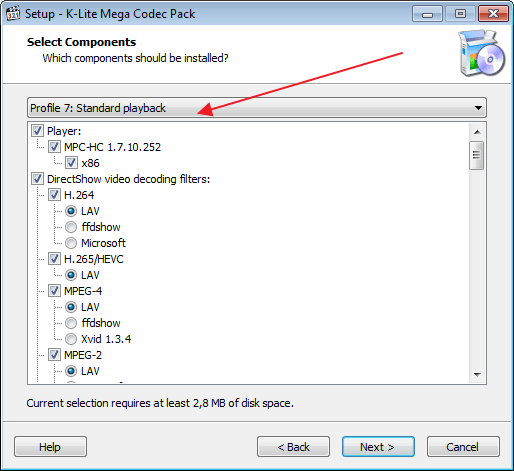
В некоторых профилях может отсутствовать установка плеера. В этом случае в скобочках вы увидите надпись «Without player».
Настройка фильтров
В этом же окне будем выбирать фильтр для декодирования «DirectShow video decoding filters». Выбрать можно либо ffdshow или LAV. Принципиальной разницы между ними нет. Я выберу первый вариант.
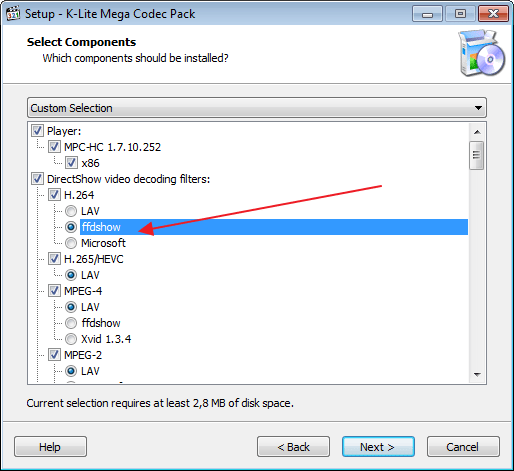
Выбор сплиттера
В этом же окне опускаемся ниже и находим раздел «DirectShow source filters». Это довольно важный пункт. Сплиттер нужен для выбора звуковой дорожки и субтитров. Однако не все они корректно работают. Оптимальным вариантом будет выбор LAV Splitter или Haali Splitter.
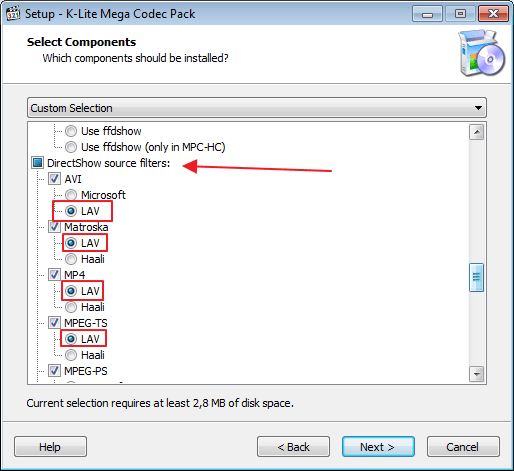
В этом окне мы отметили наиболее значимые пункты, остальное оставляем по умолчанию. Нажимаем «Next».
Дополнительные задачи
- Далее выберем дополнительные задачи «Additional Tasks».
- Если вы хотите установить дополнительные ярлыки программы, тогда ставим галочки в разделе «Additional shortcuts», напротив нужных опций.
Сбросить все настройки до рекомендуемых можно отметив поле «Reset all settings to their defaults». Кстати по умолчанию этот параметр выделен.
- Для воспроизведения видео только из белого списка, отмечаем «Restrict usage to whitelisted applications».
- Для отображения видео в цветовом режиме RGB32 отмечаем «Force RGB32 output». Цвет будет более насыщен, однако увеличится нагрузка на процессор.
- Переключаться между аудио потоками без меню плеера можно выделив опцию «Hide systray icon». В этом случае переход можно будет осуществлять из трея.
- В поле «Tweaks» можно осуществить настройку субтитров.
Количество настроек в этом окне может существенно отличаться. Я показываю как у меня, но может быть больше или меньше.
- Остальное оставляем без изменений и жмем «Next».
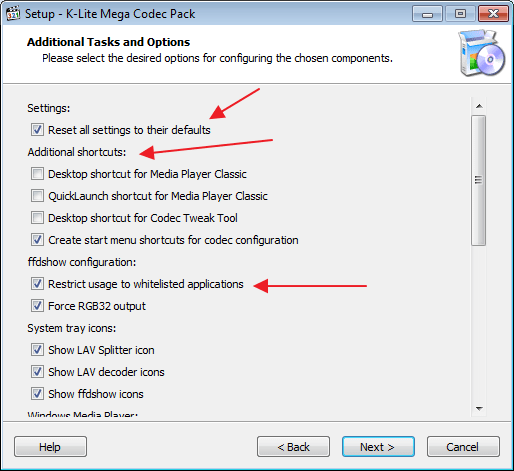
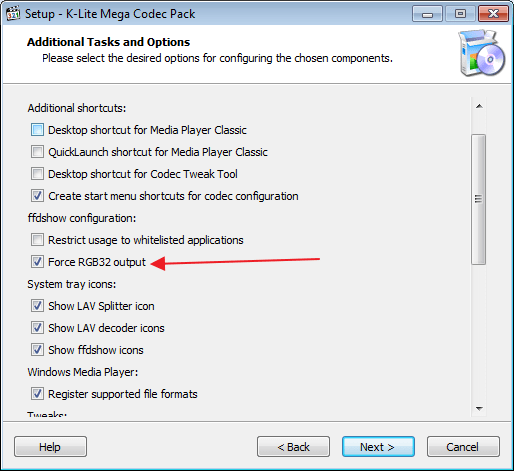
Настройка аппаратной части Hardware Acceleration
В этом окне можно все оставить без изменений. Эти настройки в большинстве случаев отлично подходят для работы.
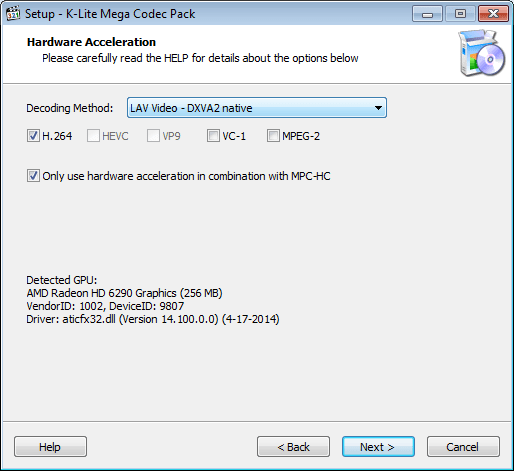
Выбор рендерера
Здесь будем выставлять параметры рендерера. Напомню, что это специальная программа, которая позволяет получать изображение.
Если декодер Mpeg-2, встроенный в плеер вас устраивает, тогда отмечаем «Enable internal MPEG-2 decoder«. Если у вас такое поле есть.
Для того, чтобы оптимизировать звук выберем опцию «Volume normalization».
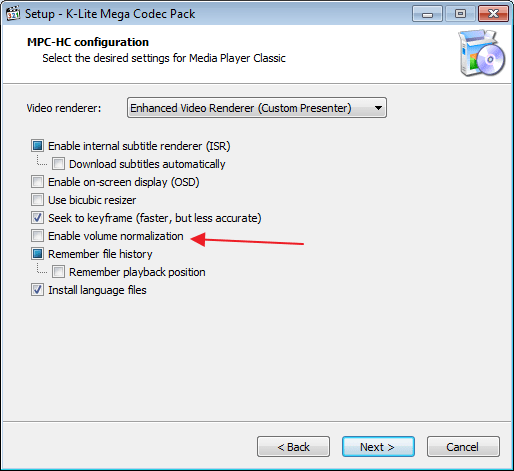
Выбор языков
Для установки языковых файлов и возможности переключения между ними выберем «Install language files». Нажимаем «Next».

Попадаем в окно настроек языка. Выбираем главный и второстепенный язык, который соответствует вашим требованиям. При необходимости можно выбрать еще один. Жмем «Next».

Теперь выберем плеер для воспроизведения по умолчанию. Я выберу «Media Player Classic»
В следующем окне отметим файлы, которые будет воспроизводить выбранный плеер. Я обычно выбираю все видео и все аудио. Выбрать все, можно при помощи специальных кнопок, как на скриншоте. Продолжим.

Конфигурацию аудио можно оставить без изменений.
На этом настройка K-Lite Codec Pack окончена. Осталось только нажать «Install» и протестировать продукт.
Наша группа в TelegramПолезные советы и помощь
Обновлено:
Опубликовано:
Описание
K-Lite Codec Pack — бесплатный набор видео и аудио кодеков для операционной системы Windows. Помимо самих кодеков, в комплект входит удобная программа для просмотра фильмов и прослушивания музыки (с редакции Standard). Официальный сайт — codecguide.com.
Как загрузить и установить
Кодеки запускаются и работают автоматически — их достаточно просто установить на компьютер.
Для скачивания кодеков перейдите по ссылке выше. Выберите необходимую версию, например, Standard и нажмите Download Standard:.

* для скачивания доступны следующие редакции:
- Basic. Основной набор кодеков.
- Standard. Basic + проигрыватель Media Player Classic, рендер MadVR, MediaInfo Lite (получение подробной информации о файле).
- Full. Standard + декодирование аудиофайлов OptimFrog и Tracker, инструмент для создания и тестирования графиков DirectShow.
- Mega. Full + кодеки ACM и VFW для кодирования и редактирования видео.
- Update. Пакет для обновления программы.
- Beta. Пробная версия самой последней версией программы.
На открывшейся странице перейдите по ссылке Mirror1 или Mirror2:
и сохраните файл на компьютер;
Запустите скачанный файл и нажмите несколько раз Далее — начнется процесс установки;
Как пользоваться
Сами по себе кодеки применяются автоматически плеером. Просто попробуйте запустить любой видео или аудио файл — он должен открыться без проблем.
Если помимо кодеков, мы установили плеер Media Player Classic, то можно выполнить некоторые настройки в самой программе.
Продолжить просмотр видео с места остановки
По умолчанию, каждый раз при открытии файла, плеер начинает его проигрывать с самого начала. Если мы хотим, чтобы он продолжал воспроизведение с места остановки, кликаем в меню по Вид:
… и в выпадающем списке опций выбираем Настройки:
В открывшемся окне настроек остаемся на опции Проигрыватель:
Справа находим раздел «История» и в нем ставим галочки Запоминать позицию в файле и Запоминать позицию DVD:
Заурываем плеер. Открываем снова файл на воспроизведение, оставляем его на нестартовой позиции и перезапускаем программу — воспроизведение должно начаться не с самого начала.
Смогла ли помочь вам эта страница?
Да Нет
Вне зависимости от версии Windows, проблема одна и та же: для просмотра фильма нужны кодеки, которых нет в составе операционной системы. Поэтому пакет K-Lite Codec Pack, с одной стороны, в представлении не нуждается: многие пользователи скачивают его сразу же после установки Windows, чтобы одним махом улучшить поддержку популярных форматов мультимедиа.
С другой стороны, редко кто удосуживается изучить содержимое данного пакета (срабатывает принцип «лишь бы все работало»), хотя для этого есть основания. Так, в состав K-Lite включены утилиты, которые можно использовать для диагностики, решения частных проблем, связанных с работой кодеков.
Кроме того, пакет K-Lite не только добавляет широкую поддержку форматов медиа, но и позволяет полностью управлять процессом обработки. На этапе установки позволяется выбрать нужные компоненты, а также указать предпочтительные фильтры и декодеры. От их правильной настройки зависит качество воспроизведения и скорость обработки.
Все эти моменты будут затронуты в данном обзоре.
Основные преимущества K-Lite Codec Pack
K-Lite Codec Pack имеет множество сильных сторон, ограничимся перечислением ключевых моментов:
Внутренняя совместимость компонентов
Дистрибутив K-Lite всегда тестируется на совместимость специалистами. При самостоятельной установке кодеков легко прийти к ситуации «Codec hell» («Ад кодеков»), поскольку многие фильтры между собой не уживаются. Для устранения конфликтов нужно искать причину «зла» и с помощью специальных утилит удалять тот или иной компонент.
Хорошая совместимость с Windows
Помимо вышеупомянутого отсутствия конфликтов, пакет легко полностью удалить из системы без следов. При установке K-Lite проверяет наличие в системе других кодеков и предлагает их использование при установке среди прочих вариантов. Также на этапе установки производится поиск неисправных кодеков и предлагается их исправить.
Гибкая настройка
Для скачивания доступно 5 вариантов пакета с различной комплектацией, также предлагается 3 режима инсталляции и профили.
Для каждого мультимедиа формата можно выбрать подходящий декодер из доступных вариантов, по умолчанию K-Lite подбирает наиболее оптимальный. Для пользователей Windows 7 и 8 предусмотрена специальная утилита Preferred Filter Tweaker for Windows 7 and 8 для настройки предпочтительных кодеков в обход ОС.
Регулярные обновления
Пользователю не нужно следить за обновлением каждого аудио- или видеокодека или других компонентов: K-Lite всегда содержит актуальные версии.
Сборки K-Lite
На странице Download K-Lite Codec для скачивания доступно 6 вариантов пакета:
- Basic — обеспечивает поддержку наиболее известных форматов мультимедиа: AVI, MKV, MP4, OGM, FLV. Минимальный набор, не включающий в состав видеоплейер. Будет оптимален в том случае, если вы предпочитаете использовать другой плеер, а для воспроизведения достаточно минимального набора кодеков.
- Standard — включает также проигрыватель Media Player Classic HomeCinema, декодер DVD MPEG-2 (открывает больше возможностей при воспроизведении DVD-дисков), утилиту MediaInfo Lite, которая отображает детальную информацию о медиа файле.
- Full — по сравнению со стандартной версией, сюда включены madVR — высококачественный рендерер, утилита для диагностики GraphStudioNext и дополнительные фильтры DirectShow.
- Mega — содержит кодеки ACM и VFW, фильтры DirectShow, дополнительные утилиты. При установке будет предложен видеоплейер на выбор: Media Player Classic HomeCinema или Media Player Classic Regular. О различиях между ними можно прочесть ниже.
- 64-битная сборка — рекомендуется для установки поверх 32-битной версии, если вы планируете воспроизводить видео в 64-битной среде. Стоит подчеркнуть, что этот пакет будет идти в дополнение, а не взамен вышеперечисленных вариантов, поскольку не все приложения поддерживают 64-битные кодеки.
Есть другой способ просмотра информации по сборкам, доступный на сайте пакета K-Lite в виде сравнительных таблиц: по возможностям и по комплектации. По сути, если вас интересует конкретная функция или формат, то и сравнивать ничего не нужно.
Установка
Возможно три режима установки — простой, обычный и расширенный, в зависимости от чего изменяется количество настроек для компонентов, входящих в состав пакета.
На следующем шаге — выбор установочного профиля. Он влияет не только на количество компонентов, но и на предпочтительные настройки. Например, «LAV for everything» подразумевает, что декодирование видео по возможности будет производиться с помощью LAV Video. «Lot of stuff» — инсталляция максимального количества компонентов.
Вы не сможете установить несколько кодеков или фильтров для воспроизведения одного формата, так как это неизбежно вызвало бы конфликт. Опция «Use system default» обозначает, что инсталлятор уже обнаружил кодек, который не относится к составу K-Lite: например, включенный в состав ОС или установленный ранее.

Выбор профиля установки
Далее, инсталлятор предлагает удалить «битые» (некорректно удаленные из системы) кодеки и фильтры DirectShow, которые, в частности, являются причиной появления ошибок в видеоплейере.
На последнем шаге («Hardware Acceleration») — настройки аппаратного ускорения видео. Очень желательно ознакомиться с небольшим справочным документом по описанию настроек (кнопка «Help» внизу окна).
Так, согласно справке, на быстром процессоре выставляем стандартные настройки («Use software decoding»), на видеокартах NVIDIA — CUVID или LAV DXVA2, на AMD — LAV DXVA2, при использовании плеера Media Player Classic HomeCinema — декодер DXVA.

Во время установки K-Lite предлагает удалить битые кодеки
Состав K-Lite
В состав пакета кодеков входят:
- DirectShow сплиттеры
- фильтры декодирования видео DirectShow
- фильтры декодирования аудио DirectShow
- парсеры аудио DirectShow
- фильтр субтитров DirectShow
- другие кодеки и фильтры
- плеер Media Player Classic / HomeCinema и дополнительные утилиты
Для того, чтобы «расшифровать» этот список, нужно пояснить смысл некоторых терминов (см. ниже). Более наглядно работа сплиттера, фильтров и парсеров может быть отображена программой GraphStudioNext, которая входит в состав K-Lite. Для примера проще всего открыть любой медиафайл с помощью команды «File — Render Media File…». Процесс обработки файла будет продемонстрирован на схеме.

Анализ файла в GraphStudioNext
DirectShow — это фреймворк от Microsoft, который функционирует в Windows и является средой для воспроизведения форматов аудио и видео и ввода/вывода на устройства. Некоторые форматы поддерживаются DirectShow изначально, список меняется с каждой версией Windows. На данный момент DirectShow вытесняется фреймворком Media Foundation, который интегрирован в Windows 7 и Windows 8.
Сплиттеры (англ. «source filters», дословно — фильтры источника) отделяют от контейнера аудио и видео для дальнейшей обработки декодерами. Нужно понимать, что файл для воспроизведения представляет собой контейнер, который часто ошибочно называют форматом видео.
Фильтры декодирования видео и аудио DirectShow, или фильтры преобразования, добавляют поддержку дополнительных форматов файлов, которые могут воспроизводиться любым видеоплейером.
Примером фильтров можно назвать популярный декодер ffdshow, который работает на основе открытых библиотек. Он позволяет воспроизводить Xvid, DivX и H.264 — а это, пожалуй, большинство случаев, с которыми приходится иметь дело. В состав ffdshow входят фильтры (не путать с фильтрами DirectShow), которые позволяют управлять воспроизведением в режиме реального времени: применять фильтры, изменять размеры, цвет и т. п.
Разработчики K-Lite прямым текстом советуют выбирать декодер LAV ввиду его большей производительности и стабильности, а ffdshow — только в том случае, если необходима экстра-функциональность.
Наравне с LAV Video, входит во все пакеты, остальные фильтры опциональны и могут быть заменяемы.
Аналогично, аудиофильтры декодируют аудиоформаты, отделенные от контейнера сплиттером. В их числе популярная библиотека AC3Filter, которая добавляет поддержку AC3 и DTS вместе с инструментами для настройки многоканального аудио.
Задача парсера — вывод сигнала на устройство после его декодирования.
Плеер Media Player Classic
Безусловно, при установке K-Lite практически любой проигрыватель (GOM Player, LightAlloy, Zoom Player и т. п.) будет работать с требуемыми форматами. Однако в случае с K-Lite все же предпочтительно использовать Media Player Classic, который не входит только в сборку Basic. Данный видеопроигрыватель лучше всего оптимизирован под этот пакет, к тому же, в составе K-Lite он находится в модифицированном виде.
Существует два плейера: Media Player Classic Home Cinema и Media Player Classic Regular, который является ответвлением проекта Home Cinema. Несмотря на то, что базируются они на одной платформе, различия есть.
Относительно плеера Classic Regular можно сказать только то, что он, в сравнении с Home Cinema, менее функционален. Для знакомства с ним нужно установить сборку Mega и при установке указать Media Player Classic Regular в качестве предпочитаемого плеера.
Среди прочих приятных дополнений Media Player Home Cinema: вывод изображения на несколько мониторов, аппаратное декодирование H.264, поддержка множества форматов субтитров, присутствие локализации, в том числе и русской. В оригинальном дистрибутиве Home Cinema, который можно скачать на сайте разработчиков, уже предусмотрены декодеры (поэтому плеер может работать и автономно, без установки K-Lite). В описании K-Lite же указано, что встроенные в плеер кодеки были заменены более эффективными — теми, которые доступны на выбор при установке K-Lite.

Окно настроек Media Player Home Cinema
Утилиты
После установки K-Lite возникает необходимость в тонкой настройке кодеков. Найти вспомогательные утилиты можно в директории с установленным пакетом K-Lite, папка Tools.
Codec Tweak Tool
Основные настройки K-Lite собраны в оболочке Codec Tweak Tool. В настройках вы можете удалить битые кодеки и фильтры (которые были неправильно установлены или оставили следы в реестре), перезарегистрировать фильтры, сбросить настройки на изначальные, сформировать лог из содержимого пакета, иногда это требуется для диагностики.
Наиболее интересная секция — «Configuration», здесь собраны настройки всех установленных фильтров (аудио-, видео-, source фильтры (сплиттеры)). В принципе, то же самое нетрудно проделать через параметры видеоплейера, но это был бы не самый удобный способ.
Codec and Filter Management позволяет активировать и деактивировать ненужные фильтры и кодеки, в т. ч. входящие в состав ОС. Дополнительно, по аналогии с установкой K-Lite, для каждого формата можно указать предпочитаемые сплиттеры.
Preferred Filter Tweaker for Windows 7 and 8
Пользователям Windows 7 и Windows 8 нужно обратить внимание на утилиту Win7DSFilterTweaker. Ее необходимость проявляется в том, что в этих ОС своя система декодирования аудио и видео — Media Foundation. Встроенные возможности этого фреймворка не могут быть перекрыты сторонними фильтрами без внесений изменений в реестр. Для этого, собственно, и предназначается эта утилита. С ее помощью можно не только указать предпочтительные декодеры, но также отключить неиспользуемые, вплоть до деактивации Media Foundation.
MediaInfo
Утилита, с помощью которой можно узнать детальную информацию о файле: битрейт, разрешение, контейнер, форматы аудио и видео, компрессия. Технические данные будут полезны, если нужно будет перенастроить фильтры или установить недостающий кодек. Данная программа встроена в Media Player Classic и доступна как вкладка «Mediainfo», пункт «Свойства» в контекстном меню.
Интеграция MediaInfo с Media Player Classic
GraphStudioNext
Очень познавательная утилита для анализа аудио и медиафайлов. После обработки содержимого GraphStudioNext в виде схемы показывает процесс обработки, который проходит файл перед выводом на экран и динамики. Все это зависит от конкретной конфигурации кодеков в пакете. Поэтому GraphStudioNext будет полезно использовать для диагностики при появлении проблем с воспроизведением файла. Кроме того, каждый компонент на схеме кликабелен и открывает настройки кодека или сплиттера.
VobSubStrip
Редактирование субтитров в формате IDX — можно удалить ненужные потоки из списка и пересохранить.
Если вы занимаетесь просмотром видео или воспроизведением музыки на своем компьютере, то вы, вероятно, сталкивались с проблемой воспроизведения файлов, которые требуют поддержку различных кодеков. К счастью, существует простое и эффективное решение этой проблемы — установка K-Lite Codec Pack Mega. В этой статье мы предоставим вам пошаговую инструкцию по установке этого медиа-пакета и поделимся полезными советами, которые помогут вам настроить его для наилучшего воспроизведения.
Шаг 1: Скачайте установочный файл
Первым шагом в установке K-Lite Codec Pack Mega является скачивание установочного файла. Посетите официальный сайт K-Lite Codec Pack и найдите раздел загрузки. Вам потребуется выбрать правильную версию для вашей операционной системы (32-бит или 64-бит). Щелкните на ссылке для скачивания и сохраните файл на вашем компьютере. Обычно его скачивают в папку «Загрузки» или «Документы».
Шаг 2: Запустите установочный файл
После того, как установочный файл K-Lite Codec Pack Mega был скачан, вам нужно запустить его, чтобы начать процесс установки. Найдите файл, который вы скачали на предыдущем шаге, и щелкните по нему дважды. Появится окно установки, в котором вам следует согласиться с условиями использования и выбрать режим установки. Рекомендуется выбрать «Расширенный режим», чтобы получить наибольшую гибкость при настройке пакета.
Шаг 3: Настройте установку и установите пакет
После выбора режима установки вам будет предложено выбрать дополнительные компоненты и опции установки. Ознакомьтесь с предлагаемыми параметрами и выберите те, которые подходят вам лучше всего. Некоторые из них могут понадобиться для определенных типов мультимедийных файлов, например, DVD или Blu-ray. Обратите также внимание на дополнительные опции, такие как ассоциации файлов и язык интерфейса. Если вы не уверены, оставьте значения по умолчанию.
Когда вы закончите с настройками, нажмите на кнопку «Установить», чтобы начать установку K-Lite Codec Pack Mega. Дождитесь завершения процесса, который может занять несколько минут в зависимости от скорости вашего компьютера. По окончании установки вы можете закрыть окно установщика и перейти к использованию вашего нового медиа-пакета.
Советы:
— Регулярно обновляйте K-Lite Codec Pack Mega. Разработчики выпускают новые версии для исправления ошибок и добавления новых функций.
— Если у вас возникли проблемы с воспроизведением конкретного файла, попробуйте открыть его с помощью другого плеера, включенного в K-Lite Codec Pack Mega, или попробуйте использовать другой видеокодек.
— Обратите внимание на возможность установки дополнительных плагинов или кодеков сторонних разработчиков, которые могут понадобиться для воспроизведения определенных типов файлов.
Теперь вы знаете, как установить K-Lite Codec Pack Mega и настроить его для наилучшего воспроизведения мультимедийных файлов. Наслаждайтесь вашим новым медиа-пакетом и наслаждайтесь просмотром видео и прослушиванием музыки без проблем!
Содержание
- Подготовка к установке K-Lite Codec Pack Mega
- Знакомство с K-Lite Codec Pack Mega
- Выбор версии и загрузка установочного файла
- Установка K-Lite Codec Pack Mega
- Шаг 1: Скачивание K-Lite Codec Pack Mega
- Шаг 2: Запуск установщика
- Шаг 3: Выбор режима установки
- Шаг 4: Пользовательские настройки
- Шаг 5: Завершение установки
- Рекомендации и дополнительные советы
Подготовка к установке K-Lite Codec Pack Mega
Перед тем как установить K-Lite Codec Pack Mega, важно убедиться, что ваш компьютер соответствует системным требованиям и что вы имеете все необходимые инструменты для успешной установки.
Вот несколько шагов, которые следует выполнить перед установкой:
| 1. | Сделайте резервную копию важных данных |
| 2. | Закройте все запущенные программы |
| 3. | Деактивируйте антивирусное программное обеспечение |
| 4. | Дисконнектируйтесь от Интернета |
| 5. | Убедитесь, что у вас достаточно свободного места на диске для установки программы |
После выполнения этих шагов вы будете готовы к установке K-Lite Codec Pack Mega и сможете наслаждаться мультимедийным контентом без проблем.
Знакомство с K-Lite Codec Pack Mega
Этот набор кодеков содержит все необходимые компоненты для различных мультимедийных форматов: видео кодеки, аудио кодеки, декодеры, фильтры и другие инструменты.
K-Lite Codec Pack Mega предоставляет широкие возможности для настройки и выбора необходимых кодеков в зависимости от ваших потребностей. Вы можете выбрать способы декодирования видео, аудио параметры, настроить подключение DVD и Blu-ray декодеров.
Набор кодеков также включает в себя медиа-плееры, которые совместимы с K-Lite и обеспечивают лучшее качество воспроизведения мультимедийных файлов.
K-Lite Codec Pack Mega — это идеальный выбор для тех, кто часто работает с видео и аудио файлами разных форматов. Он обеспечит поддержку практически всех известных форматов и гарантирует безупречное воспроизведение.
Выбор версии и загрузка установочного файла
Перед началом установки K-Lite Codec Pack Mega необходимо выбрать подходящую версию для вашей операционной системы. На официальном сайте проекта представлены версии для Windows XP, Vista, 7, 8, 8.1 и 10.
Рекомендуется выбирать последнюю версию K-Lite Codec Pack Mega, так как она содержит все необходимые кодеки и инструменты для воспроизведения практически любых медиафайлов.
Чтобы скачать установочный файл, необходимо перейти на официальный сайт K-Lite Codec Pack Mega и найти раздел «Скачать». На странице загрузки будут указаны доступные версии и расширения установочных файлов.
Выберите подходящую версию для своей операционной системы. Обратите внимание на разрядность вашей системы (32-битная или 64-битная) и загрузите соответствующий установочный файл. Рекомендуется сохранять установочный файл на ваш компьютер, чтобы в дальнейшем вы могли запустить его без подключения к интернету.
После успешной загрузки установочного файла вы можете переходить к следующему шагу — установке K-Lite Codec Pack Mega.
Установка K-Lite Codec Pack Mega
Шаг 1: Скачивание K-Lite Codec Pack Mega
Перейдите на официальный сайт K-Lite Codec Pack Mega и найдите страницу загрузки. Нажмите на кнопку «Скачать» и сохраните файл установщика на свой компьютер.
Шаг 2: Запуск установщика
Найдите загруженный файл установщика K-Lite Codec Pack Mega и дважды щелкните по нему, чтобы запустить процесс установки.
Шаг 3: Выбор режима установки
Установщик предоставит вам несколько вариантов режима установки. Рекомендуется выбрать режим «Мега» для установки K-Lite Codec Pack Mega, так как он содержит все необходимые кодеки и инструменты для проигрывания большинства форматов видео и аудио файлов.
Шаг 4: Пользовательские настройки
Во время процесса установки вы можете настроить некоторые параметры по умолчанию, например, ассоциации файлов, язык интерфейса и т. д. Вы также можете выбрать, нужно ли создать ярлык на рабочем столе или в меню «Пуск».
Шаг 5: Завершение установки
Дождитесь окончания процесса установки. После завершения установки K-Lite Codec Pack Mega вы будете готовы проигрывать различные форматы видео и аудио файлов на вашем компьютере.
Примечание: Установка K-Lite Codec Pack Mega не займет много времени и не требует специальных навыков. Однако, необходимо следовать инструкциям и не менять настройки, если вы не уверены, что делаете. Если у вас возникают вопросы или проблемы в процессе установки, вы всегда можете обратиться к документации или попросить помощи на форуме K-Lite Codec Pack Mega.
Рекомендации и дополнительные советы
1. Пользоваться официальным источником
Для установки K-Lite Codec Pack Mega рекомендуется скачивать его с официального сайта. Только так вы можете быть уверены в получении актуальной и безопасной версии пакета кодеков.
2. Перед установкой — удалите предыдущие кодеки
Перед установкой K-Lite Codec Pack Mega рекомендуется удалить предыдущие кодеки с вашего компьютера. Это поможет избежать конфликтов или проблем совместимости.
3. Регулярно обновляйте пакет кодеков
Чтобы быть уверенным в работоспособности вашего пакета кодеков, регулярно проверяйте его наличие обновлений. Обновления могут содержать исправления ошибок или новые возможности, улучшающие работу с медиафайлами.
4. Настраивайте кодеки по своему усмотрению
После установки K-Lite Codec Pack Mega вы можете настроить его параметры согласно своим предпочтениям. Изучите документацию и персонализируйте пакет кодеков для оптимального воспроизведения медиафайлов.
5. Избегайте сомнительных источников
Не скачивайте K-Lite Codec Pack Mega из непроверенных источников. Избегайте сомнительных сайтов или ссылок на пиратские ресурсы, чтобы не подвергнуть свой компьютер риску заражения вирусами или вредоносными программами.
6. В случае проблем — обратитесь за помощью
Если у вас возникли проблемы при установке или использовании K-Lite Codec Pack Mega, не стесняйтесь обратиться за помощью. На официальном сайте пакета кодеков вы найдете контактную информацию технической поддержки или обратитесь к сообществам пользователей для получения советов и решений.